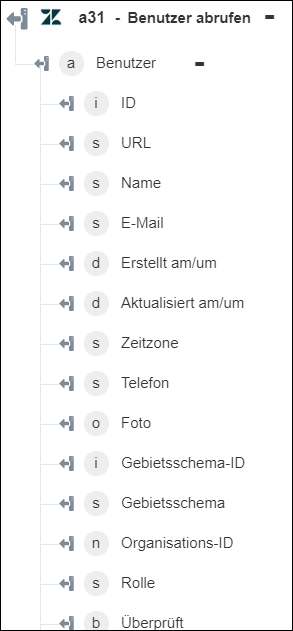Benutzer abrufen
Verwenden Sie die Aktion Benutzer abrufen, um Details von Benutzern abzurufen.
Führen Sie die folgenden Schritte aus, um die Aktion Benutzer abrufen in Ihrem Workflow zu verwenden:
1. Ziehen Sie die Aktion Benutzer abrufen unter Zendesk in den Zeichenbereich, zeigen Sie mit der Maus auf die Aktion, und klicken Sie dann auf  . Oder: Doppelklicken Sie auf die Aktion. Das Fenster "Benutzer abrufen" wird geöffnet.
. Oder: Doppelklicken Sie auf die Aktion. Das Fenster "Benutzer abrufen" wird geöffnet.
2. Bearbeiten Sie bei Bedarf die Beschriftung. Standardmäßig ist der Beschriftungsname mit dem Aktionsnamen identisch.
3. Informationen zum Hinzufügen eines Zendesk-Konnektortyps finden Sie unter Unterstützte Zendesk-Konnektortypen.
Wenn Sie zuvor einen Konnektortyp hinzugefügt haben, wählen Sie den entsprechenden Konnektortyp aus, und wählen Sie unter Konnektor-Name den Konnektor aus.
4. Klicken Sie auf TESTEN, um den Konnektor zu validieren.
5. Klicken Sie auf KONNEKTOR ZUORDNEN, um die Aktion mit einem anderen Konnektor auszuführen als dem, den Sie zum Füllen der Eingabefelder verwenden. Geben Sie im Feld Laufzeit-Konnektor einen gültigen Zendesk-Konnektornamen an. Weitere Informationen zu KONNEKTOR ZUORDNEN finden Sie unter Using Map Connector.
6. Wählen Sie in der Liste Organisationen filtern nach eine der folgenden Optionen aus:
◦ Benutzer-ID – Ruft Organisationen basierend auf der angegebenen Benutzer-ID ab.
◦ Organisations-ID – Ruft Organisationen basierend auf der angegebenen Organisations-ID ab.
◦ Externe IDs – Geben Sie eine durch Trennzeichen getrennte Liste von externen IDs an, um diesen IDs zugeordnete Organisationen abzurufen.
Wenn Sie keine Filter anwenden, werden Details aller Organisationen zurückgegeben.
7. Wählen Sie in der Liste Benutzerdetails einschließen die Option wahr aus, um Details aller der Gruppe zugeordneten Benutzer einzuschließen. Wählen Sie andernfalls falsch aus.
8. Wählen Sie in der Liste Benutzer abrufen einen der folgenden Filter aus, und führen Sie die entsprechende Aufgabe durch:
Filter | Aufgabe |
|---|---|
Alle | Keine Maßnahme erforderlich. |
Gruppe | Wählen Sie in der Liste Gruppen-ID die ID der Gruppe aus, oder geben Sie sie an. |
Benutzerrolle | Wählen Sie in der Liste Benutzerrolle die Rolle des Benutzers aus. |
Organisation | Wählen Sie in der Liste Organisations-ID die ID der Organisation aus, oder geben Sie sie an. |
Benutzer-IDs | Wählen Sie in der Liste Benutzer-ID die ID des Benutzers aus, oder geben Sie sie an. |
Externe IDs | Geben Sie im Feld Externe IDs eine durch Trennzeichen getrennte Liste von externen IDs an, um die diesen IDs zugeordneten Benutzer abzurufen. |
Suchzeichenfolge verwenden | Geben Sie im Feld Suchzeichenfolge einen Schlüsselwortfilter für die Benutzer an. |
9. Klicken Sie auf Fertig.
Ausgabeschema